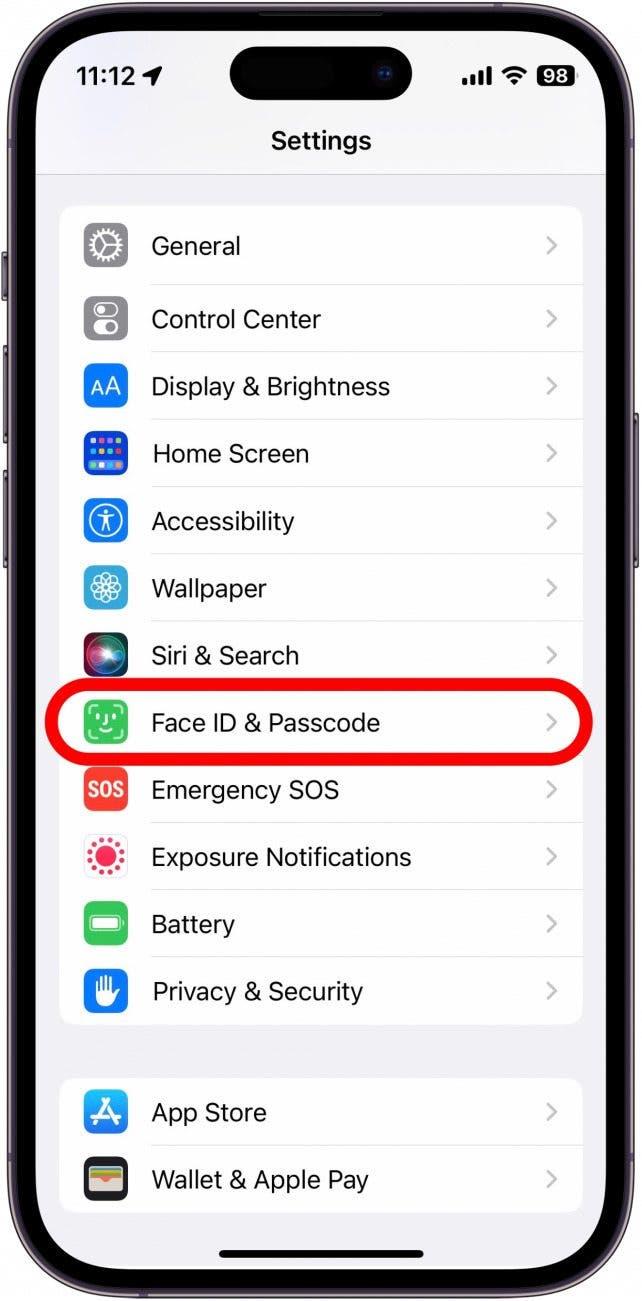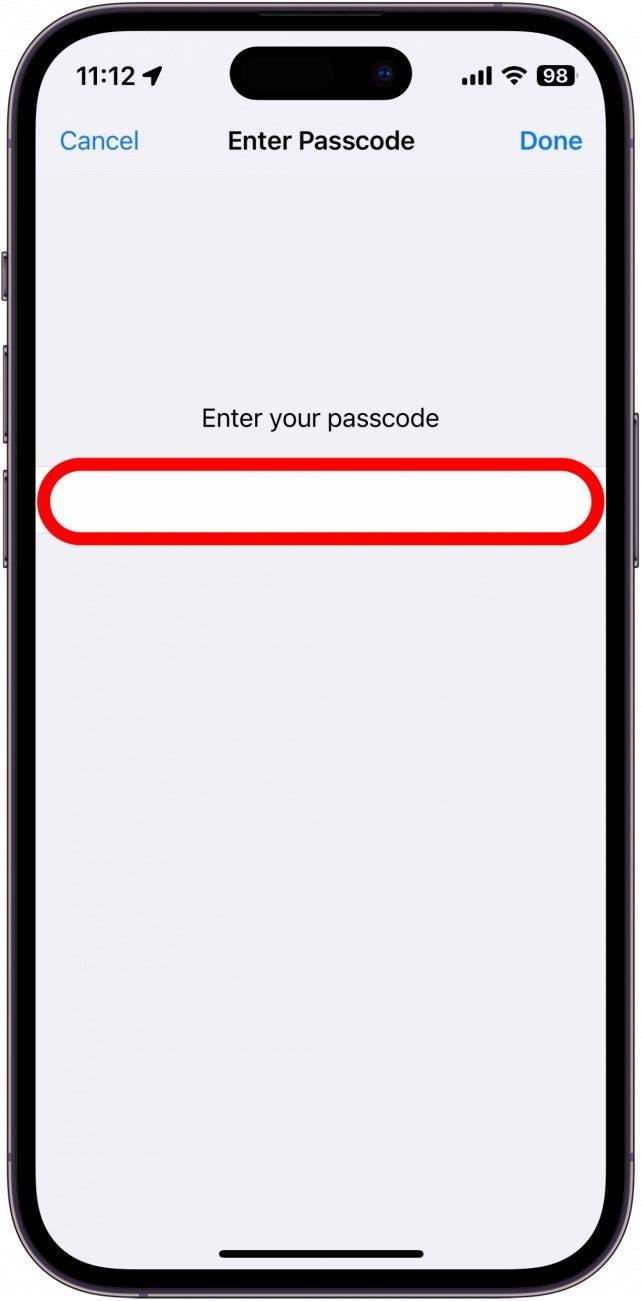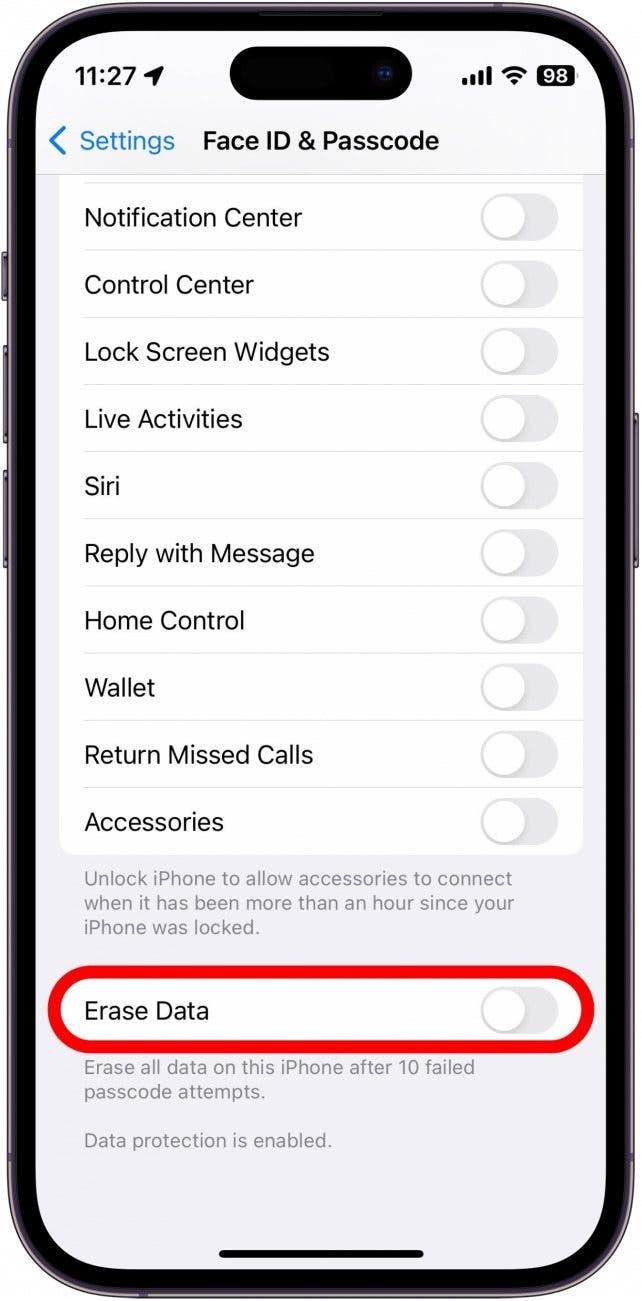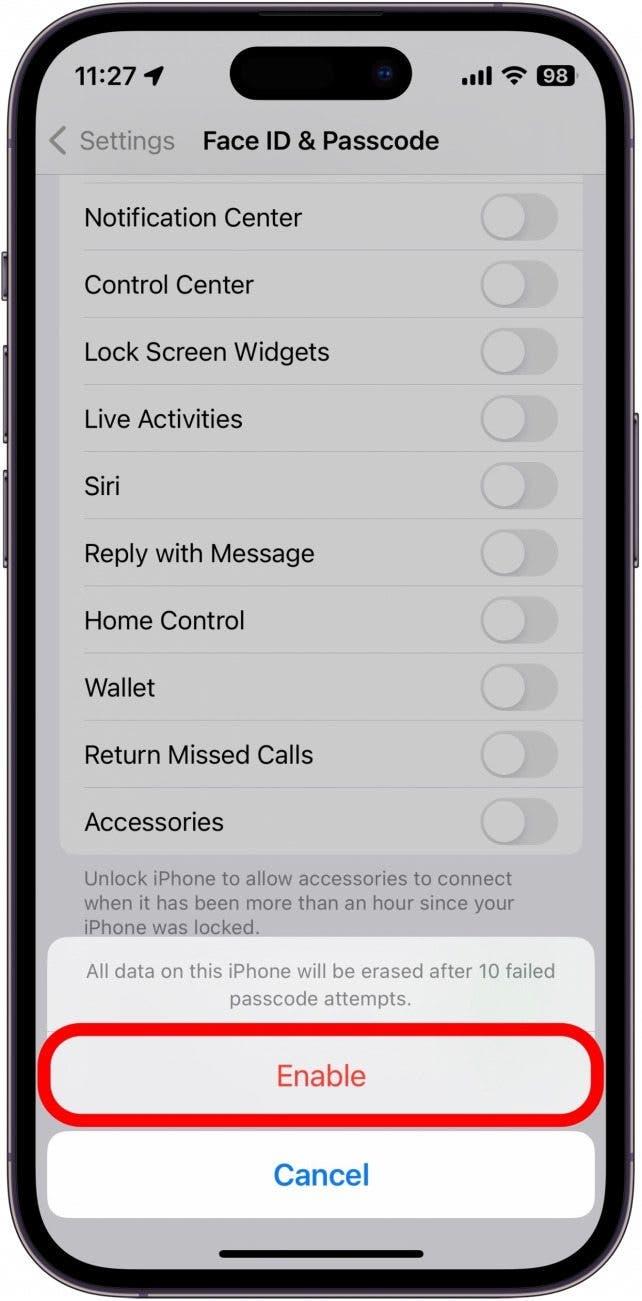Als u gegevens of afbeeldingen op uw iPhone hebt die u tegen dieven wilt beschermen, kunt u uw iPhone instellen om alle inhoud en instellingen te wissen na 10 mislukte passcodepogingen (dit wordt geen gegevens in iCloud verwijderd). Dit is geen instelling die je licht moet inschakelen, want als iemand – inclusief je nieuwsgierige kleinkind – fails om je telefoon te openen na die 10 pogingen, alles op de telefoon verdwijnt en je helemaal opnieuw moet beginnen. Als beveiligingsmaatregel is het echter een geweldige manier om ervoor te zorgen dat uw gegevens veilig zijn.
Waarom je van deze tip zult houden
- Houd uw persoonlijke informatie veilig door uw iPhone automatisch te laten wissen.
- Voorkom dat dieven toegang hebben tot uw gegevens na 10 mislukte pogingen.
Wis iPhone na 10 mislukte pogingen
Hoewel het instellen van uw iPhone-gegevens op zelfvernietiging riskant lijkt, kan deze instelling ook helpen uw persoonlijke informatie te beschermen als u ooit uw telefoon verliest. Voor meer iPhone -beveiligingsadvies, zorg ervoor dat u Meld u aan voor onze gratis tip van de dag nieuwsbrief. Nu, hier is hoe u uw iPhone kunt wissen na 10 mislukte pogingen:
- Open de app instellingen en tik op Face ID & Passcode .

- Voer uw Passcode in om door te gaan.

- Scroll naar de onderkant van deze pagina en tik op de schakelaar naast Wis gegevens . Hieronder stelt het: “Wis alle gegevens op deze iPhone na 10 mislukte toegangscodepogingen.”

- Tik inschakelen om te bevestigen.

Als iemand nu 10 keer achter elkaar de verkeerde toegangscode invoert, wist uw iPhone automatisch alle inhoud en instellingen. Houd er rekening mee dat u met deze instelling alle gegevens op uw iPhone verliest als deze niet wordt ondersteund. Dit heeft geen invloed op gegevens in iCloud of uw back -ups, dus als uw iPhone wordt gewist, kunt u altijd de nieuwste back -up herstellen. Ten slotte, als je mijn ingeschakeld hebt gevonden, wordt dit niet uitgeschakeld, vind je mijn, dus bij het instellen van je iPhone moet je waarschijnlijk inloggen op je Apple ID.